När du arbetar på en persondator kan olika problem uppstå. Det kan vara både normala frysningar och blå "dödsskärmar" (BSOD). Därför gör de flesta användare av datorutrustning kopior av Windows-registret för sådana oförutsedda fall. Detta är nödvändigt så att det som ett resultat av felaktiga åtgärder skulle vara möjligt att återställa systemet till ett fungerande tillstånd. Inga ytterligare verktyg behövs för att återställa registret, allt görs med inbyggda Windows-verktyg.
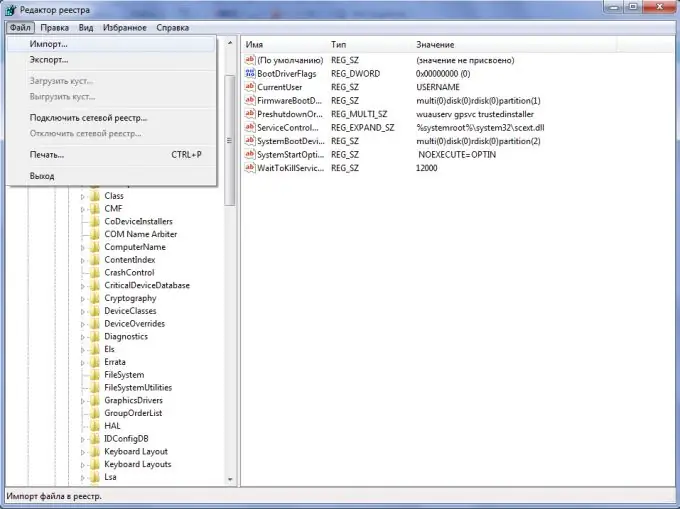
Instruktioner
Steg 1
För att kunna börja arbeta med systemregistret måste du köra ett verktyg som ger ett gränssnitt för bekvämt användararbete med registret. För att göra detta, följ dessa steg. Tryck på kortkommandot "Windows + R". Därefter visas fönstret "Kör". I det anger du kommandot "regedit". Du kan göra det annorlunda. Klicka bara på Start-knappen och sedan på Kör (för Windows XP). Om du har Windows Vista eller Seven anger du "regedit" på raden och bekräftar dina åtgärder genom att trycka på "Enter" -knappen.
Fönstret "Registerredigerare" visas på skärmen.
Steg 2
Klicka på objektet "Arkiv" längst upp i fönstret, i menyraden.
Steg 3
I rullgardinsmenyn vänsterklickar du på "Importera". Om du har gjort allt korrekt visas fönstret "Importera registerfil" på skärmen.
Steg 4
Välj registerfilen där informationen du vill återställa finns. När du har hittat den här filen klickar du på knappen "Öppna".
Steg 5
Som ett resultat av alla ovanstående åtgärder visas återställningsstatusfältet för det borttagna registret på skärmen. När raden försvinner kan registret betraktas som återställt.






